Не можете да пронађете апликацију за буџетирање коју волите? Желите ли да ручно унесете своје трансакције или контролишете распоред вашег буџета?
Постоји и пуно других људи! Зато је стварање сопствене табеле за буџет и даље уобичајена пракса за људе који плаћају дуг или само покушавају да потроше мање него што чине.
И зато што Мицрософт Екцел има своју апликацију, ваша прорачунска табела више није везана за ваш рачунар.
Зашто вам је потребан месечни буџетски планер
Праћење ваших прихода и трошкова може бити једноставно као буџетирање сваке накнаде или опсежне као праћење неколико година трансакција.
На теби је, али препоручујем покретање малог и постизање сложенијих док се побољшавате. Буџетирање није нешто што си добар у праву од палице; то је континуирана лекција у одложеном задовољењу.
Ако немате приступ Екцелу, можете користити исте функције у ОпенОффице Цалц или Гоогле Схеетс и приступити вашем буџету користећи једну од различитих апликација.
Велики број шаблона је миран и застарео. Уместо да одвојите вријеме да бисте прилагодили образац који одговара вашим потребама, понекад најлакша ствар је да направите сопствену.
Чак и ако желите да измените предложак, едитовање може постати прилично збуњујуће.
Дакле, учење како направити буџет у Екцелу ће вам добро служити, без обзира на коју путању ћете изабрати.
Како направити буџет у Екцелу
Прво, одлучите шта бисте желели да пратите. Ево листе 100 трошкова за рачун у вашем буџету да бисте започели.
Етикете у колони А са категоријама буџета које додељујете. Стубови колекције Б-Ф како слиједи:
- Дате Паид
- Опис
- Буџетирани трошкови
- Стварна цена
- Преостало
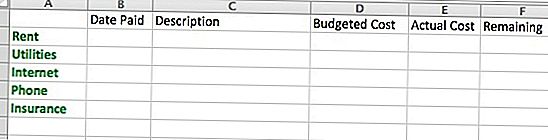
Једном када почнете да уносите податке, постоје неколико пречица Екцела са којима бисте требали бити упознати.
- АутоСум: Додаје бројеве у низу, колону или обоје. Ово је корисно за додавање вишеструких извора прихода, свих трошкова или чак и одузимања ваших трошкова од вашег прихода. Можете га извршити помоћу дугмета у горњој траци или са = СУМ (формула.
- Убаци више редова: Планирано је да изађете два пута овог месеца, али наћи ћете се на трећем бару ... у ноћи? Додавање више редова штеди вам да морате ручно пребацити све редове и уништити ваше формуле. То можете урадити тако што ћете изабрати више редова гдје желите да их убаците, а затим кликните десним тастером и изаберите ставку "Убаци редове к-и."
Хајде да почнемо дати буџету неки карактер.
У колонама Х-Ј додајте етикете "Приход", "Планирано" и "Примљено". Овде можете додати своје пројектоване изворе прихода и исправити их пратећи примљени приход.
Када додате све своје планиране изворе прихода, истакните их, кликните на дугме "Сум", а затим притисните ентер. То ће вам дати свој пројектовани укупни приход за месец дана.
То можете урадити и са "Примљено", али унесите формулу тако да можете укључити празне ћелије - нешто попут = СУМ (Ј2: Ј5).
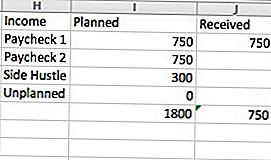
Напред и доделите буџетску цену за све категорије буџета. Ако будете вршили буџет заснован на нули, притиском на померање изаберите своје прве и последње трошкове буџета. Затим притисните дугме "Сум". Ово ће вам дати укупне трошкове и промијенити ћете ако прилагодите горе наведене бројеве.
Ако желите да будете стварно искрени, испод вашег планираног прихода, унесите = и целију у којој су укупни трошкови, нпр. Д38, и притисните "ентер". Затим, АутоСум две ћелије. Видећете у реалном времену када ваш буџет стоји.
Додавање фиксних рачуна је најлакши део јер је буџетски трошак сигуран да је исти као и ваш стварни. А изнајмљивање, комуналне услуге, итд., Објашњавају се, тако да не морате уносити опис за њих. У колони "Датум плаћања" можете да наведете датум за који је сваки рачун доспел, датум када планирате да је платите или датум када је плаћен - без обзира на то има смисла.
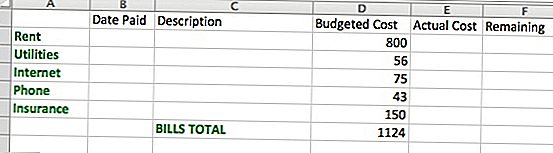
За дискреционе категорије потрошње, као што су намирнице, гас, ресторани и забава, само треба додати још неколико формула у свој буџет.
Ако сте у првом реду категорије буџета ресторана буџетирали 200 долара, можете користити исти исти ред за вашу прву ставку у ресторану (што у мом случају служи као Тацо Белл за 3,21 долара, јер мој буџет воли доларски мени).
Дакле, ставили бисте $ 3.21 у "стварни трошак", нпр. Ћелија Е9, а затим АутоСум "Преостала" ћелија, у овом случају, Ф9. Изменићете ":" за "-" тако да формула одузима Е9 из Д9. Требало би изгледати овако: = СУМ (Д9-Е9). Ово ће вам дати картицу која ће остати у категорији ресторана.
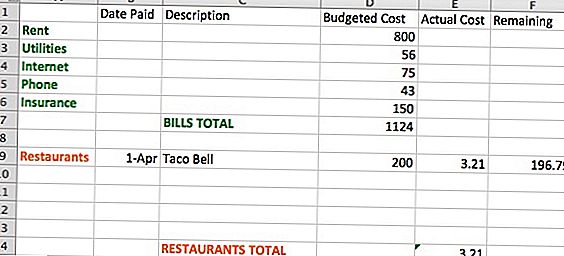
Да бисте наставили тај покретни табулатор низу колоне, требат ће вам још једна формула. Рецимо да је моја следећа трансакција 3,11 долара од Смоотхие Кинга јер се осјећам кривим за те тацос менија у доларима.
Уплатио сам датум и Смоотхие Кинг одмах под Тацо Белл, а онда прескочио колону "Буџетирани трошкови" (јер не треба да ме подсјећа колико мало требам потрошити у ресторанима).
Под "Стварни трошак", Е10, уносићу 3,11 долара, а потом под "Преостало", Ф10, уносим = СУМ (Ф9-Е10).То ће одузети најновију трансакцију из последњег преосталог стања, дајући укупан укупан износ.
Са Ф10 и даље изабраним, у доњем десном углу ћелије ће бити мало плава кутија. Ја ћу кликнути на ту кутију и превући га низ колону у последњи ред категорије ресторана.
Видећете "Преостали" број у сваком отвореном реду и ажурираће се док додате трансакције. Такође задржавам табулаторе о укупној потрошњи коју сам потрошио, само да будем сувишан.
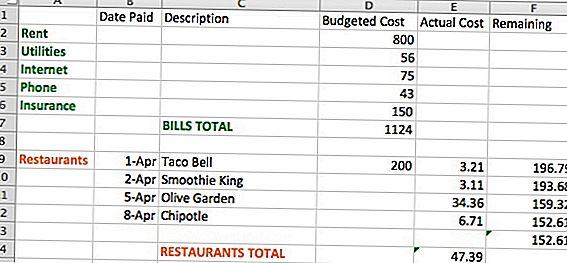
Ваш буџет ће на крају изгледати нешто овако (поготово ако не купујете намирнице, које не препоручујем).
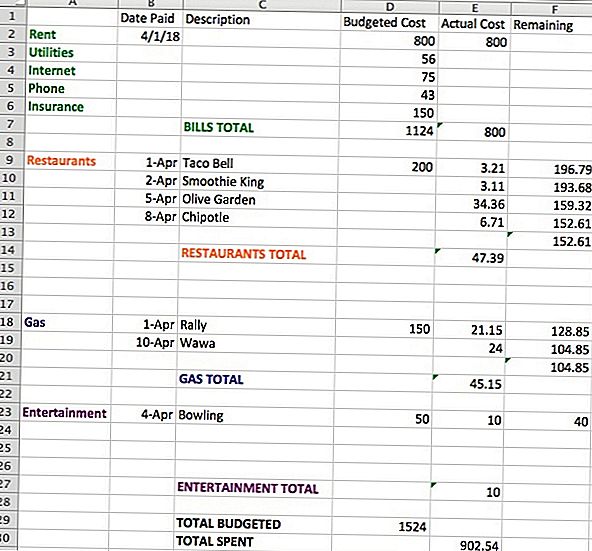
Испод прихода, волим да упоређујем "планирани приход" са "буџетским трошковима" како бих се уверио да сваки долар иде негде. Можете копирати било коју ћелију типкањем = а затим ћелијом коју желите да копирате у изабраној ћелији. У овом случају, укупан приход од планираног прихода = И6 а укупни буџетски трошкови су = Д29, па = СУМ (И6-Д29) је формула за добијање износа у буџету.
Исто се може урадити са примљеним приходом, = Ј6, у поређењу са стварним трошковима, = Е30.
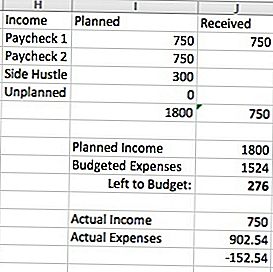
Али, сачекајте, има још!
Ако сте у буџету од 50/20/30, можете додати своје основне животне трошкове, финансијске циљеве и личну потрошњу и ставити их у пита графикон како бисте пратили проценте.
Да бисте направили торту у Екцел-у, одаберите вредности и етикете које желите да укључите и одаберите "Пие Цхарт" (одаберите "Инсерт Цхарт" испод картице Цхартс). Воила! Пие цхарт.
Да бисте означили делове, кликните десним тастером миша на колач и изаберите "Додај ознаке података". Аутоматски ће се попунити вредности, па поново кликните десним тастером миша, одаберите "Формат Дата Лабелс", кликните на "Перцентаге", унцлицк "Валуе" и притисните "ОК."
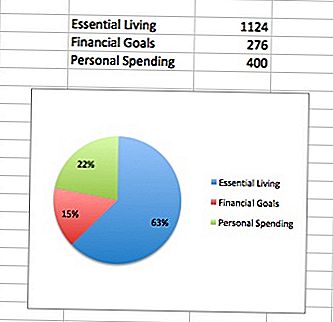
Узимање Екцел Будгет Темплате у покрету
Да бисте приступили Екцеловом буџету, морате креирати бесплатан Мицрософт налог и активирати ОнеДриве. Сачувајте свој буџет и отпремите је на ОнеДриве.
Преузмите апликацију за Мицрософт Екцел за мобилне уређаје и пријавите се на свој Мицрософт налог. На картици "Отвори" изаберите "ОнеДриве - Персонал" и изаберите датотеку у коју сте унели буџет. Кликните на своју табелу и ваш буџет ће бити на располагању у покрету!
Да бисте припремили свој буџет за следећи месец, предлажем да креирате нову листу притиском на дугме "+", копирате цео буџет и уметнете га на нови лист. Ако ово урадите на вашем рачунару, желите га ажурирати из датотеке у ОнеДриве.
Ово вам омогућава да не само задржите своје формуле, већ и видите шта сте потрошили овог месеца да направите реални буџет за наредни.
И ако је идеја да направите сопствени образац Екцел-а буџета за вас, пробајте један од унапред учитаних шаблона буџета у програму Екцел. Уз савете изнад, моћи ћете да га прилагодите својим жељама без преоптерећења почевши од огреботине.
Срећно буџетирање!
Јен Смитх је писац особља у Тхе Пенни Хоардер и даје савјете за уштеду новца и исплату дуга на Инстаграму на @савингвитхспунк. Сваког месеца је религиозно буџет.

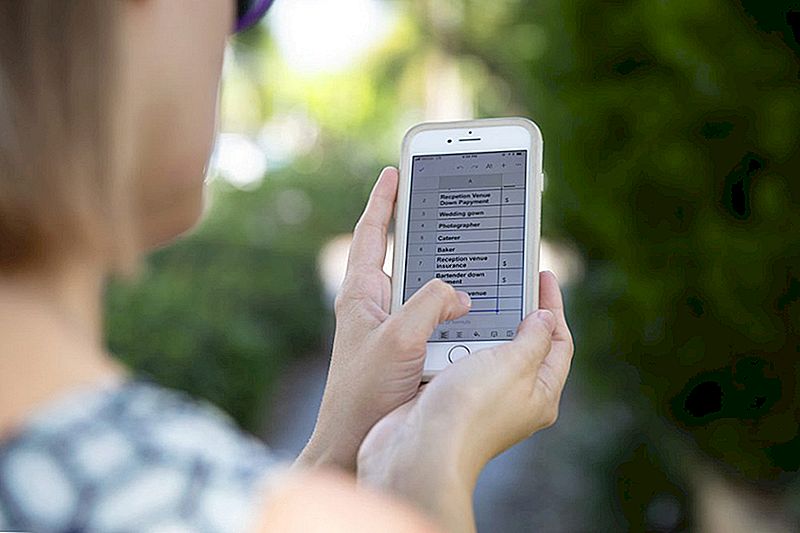
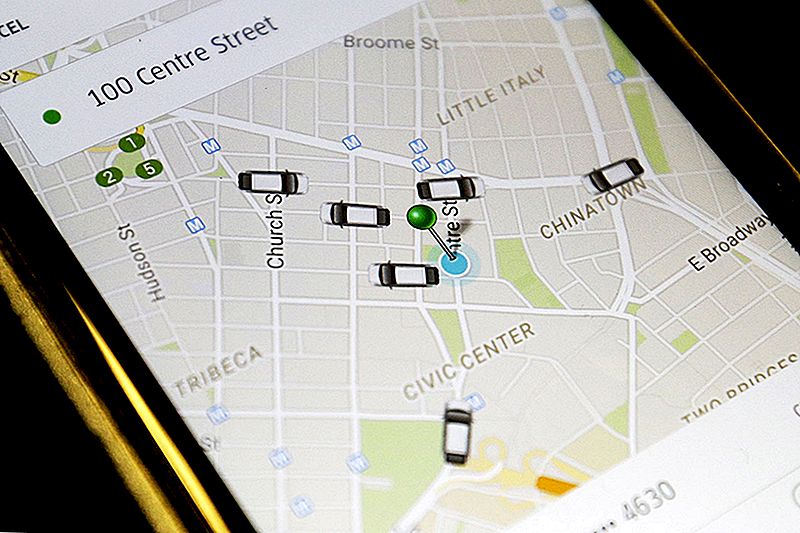





Пошаљите Ваш Коментар